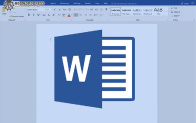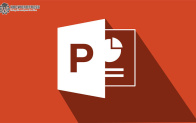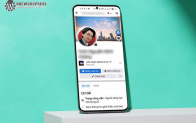Chuột không dây đang ngày càng được anh chị em ưa chuộng vì tính thẩm mỹ và tiện lợi của nó mang lại. Thiết bị này có thể kết nối với máy tính thông qua bluetooth hoặc đầu USB mà không cần dây loằng ngoằng. Nếu anh em đang bị lỗi chuột không dây không nhận thì hãy xem bài viết này để khắc phục nhé.
Kiểm tra công tắc chuột và bluetooth để đảm bảo rằng chúng đang hoạt động
Một trong những lỗi cơ bản nhất khiến lỗi chuột không dây không nhận đó là chưa bật công tắc chuột hoặc bluetooth không hoạt động. Vì thế bạn hãy kiểm tra một lần nữa xem chuột đã được bật công tắc hay chưa, thường thì khi chuột được bật công tắc sẽ có đèn báo phía dưới. Sau cùng, bạn hãy kiểm tra bluetooth của máy tính xem đã kết nối với chuột hay chưa.
Đổi cổng USB để kết nối không dây
Anh em hãy tháo cổng USB của chuột không dây ra khỏi cổng cũ rồi cắm sang cổng mới. Bởi vì một vài lý do nào đó khiến cổng USB bị hỏng khiến đường truyền tín hiệu bị ngắt nên gây ra lỗi chuột không dây không nhận. Nếu bạn muốn kiểm tra thử cổng USB cũ có còn hoạt động hay không thì hãy dùng thiết bị USB khác cắm vào thử nhé.
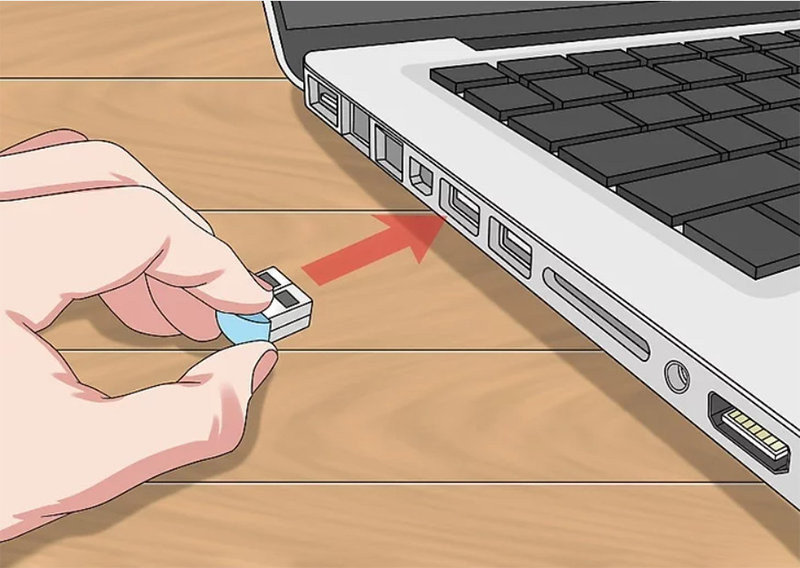
Sử dụng Device Manager để sửa lỗi chuột không dây không nhận
Nếu chuột không dây của anh em không hoạt động, anh em có thể nhấn tổ hợp phím Windows + R trên bàn phím để mở hộp thoại Run thần thánh. Sau đó anh em gõ từ khoá devmgmt.msc rồi bấm OK.
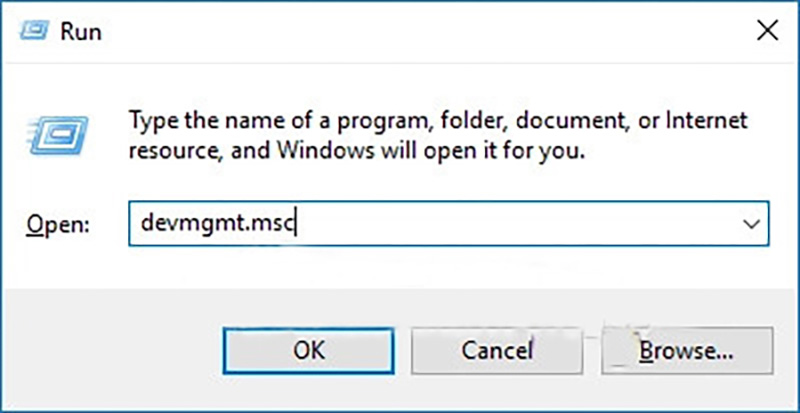
Ở giao diện kế tiếp, anh em nhấn vào Universal Serial Bus controllers mục đích để kiểm tra các cổng máy tính với USB. Nếu anh em không thấy tên cổng chuột kết nối thì hãy nhấn vào biểu tượng Scan for hardware changers để quét và kiểm tra danh sách thiết bị đang kết nối USB một lần nữa nhé.
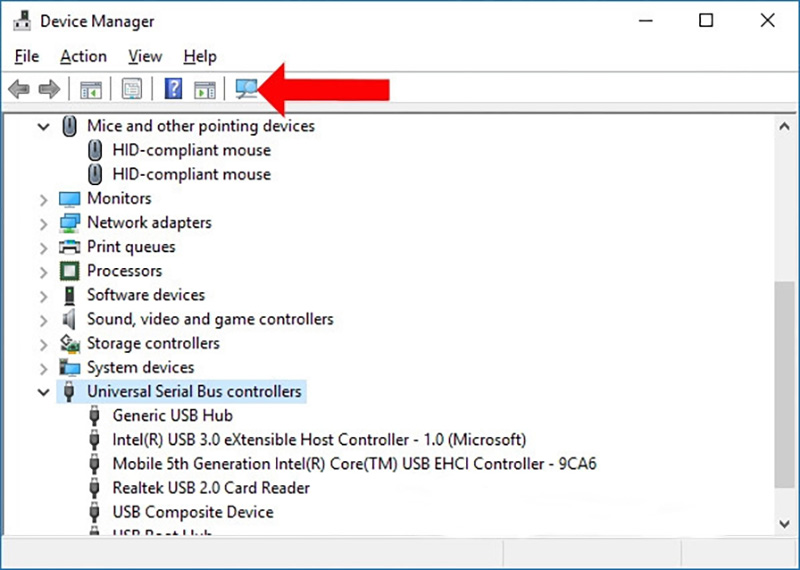
Kiểm tra mặt phẳng di chuyển chuột
Chuột không dây nó có những điểm hạn chế, nó không thể hoạt động trên các mặt phẳng nilong hay bàn bóng, khiến việc thu nhận tín hiệu bị ảnh hưởng. Vì thế, anh em hãy kiểm tra lại mặt phẳng di chuyển chuột hoặc sắm một chiếc đế lót chuột xem thử nhé.
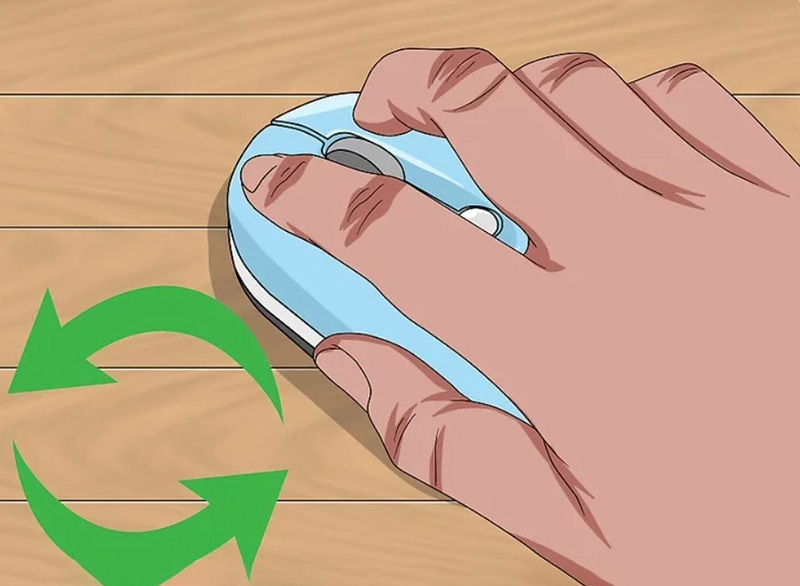
Reset lại máy tính để khắc phục lỗi chuột không dây không nhận
Khởi động lại máy tính là cách làm “thần thánh” mà rất nhiều anh em hay làm mỗi khi máy tính gặp vấn đề nào đó. Trong trường hợp này, có thể một số xung đột phần mềm nào đó đã khiến chuột không dây không hoạt động. Vì thế anh em hãy reset lại máy tính xem thử còn lỗi hay không nhé.
Như vậy, thông qua 5 cách hướng dẫn sửa lỗi chuột không dây không nhận mà Khoá học WordPress đã chia sẻ ở trên hi vọng sẽ giúp ích được cho anh em. Hãy lưu lại và áp dụng khi có vấn đề xảy ra nhé.
Một số thủ thuật hay khác cho anh em:
- Cách tải video trên Facebook về máy tính đơn giản mà ai cũng làm được
- Máy tính không mở được file pdf? Đây là cách khắc phục một phát ăn ngay